ACDSee 5.0 绿色版下载安装教程|ACDSee 出错怎么办?
给大家推荐一款十分专业的看图软件——ACDSee 5.0 简体中文版 绿色版,它是一个集图片浏览、管理、优化于一体的图片管理工具,用户使用ACDSee 5.0可以快速从数码相机中获取照片。
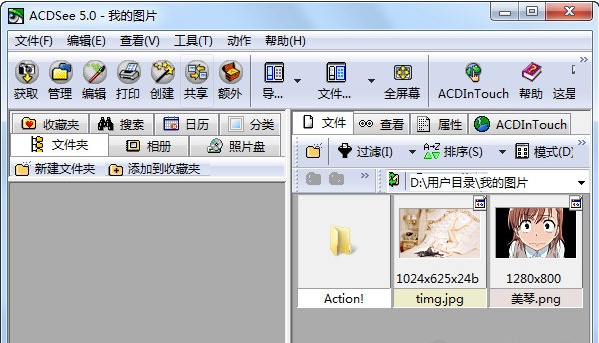
ACDSee 5.0绿色版安装教程:
首先正在本站下载好acdsee5.0
ACDSee 5.0 下载: http://www.xitongtiandi.net:/soft_tx/5684.html
1、打开acdsee安装文件
2、弹出安装欢迎界面,点击下一步
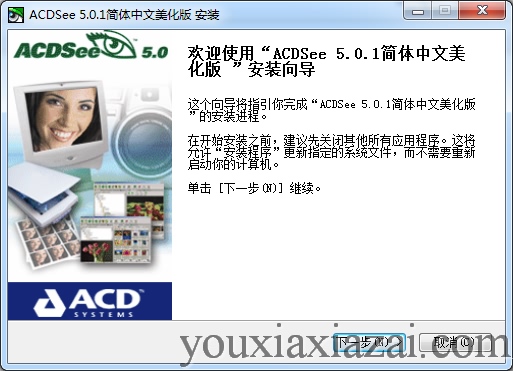
3、点击我接受按钮

4、选择acdsee安装位置
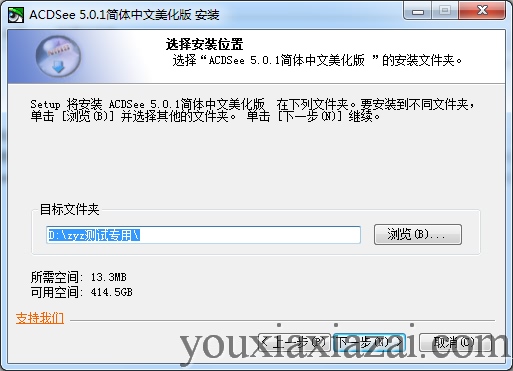
5、这选择开始菜单文件夹,然后点击下一步
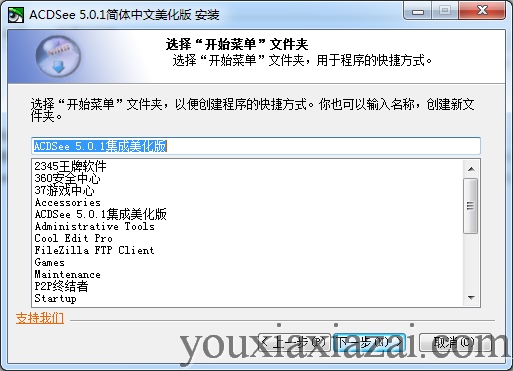
6、点击安装
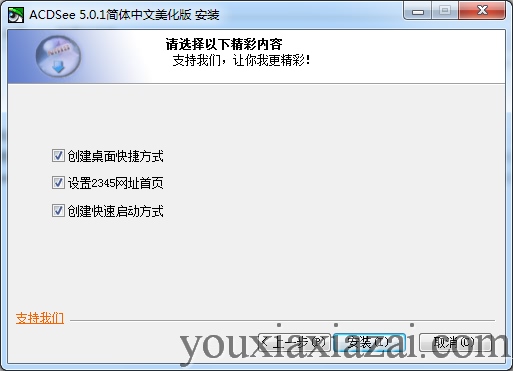
ACDSee 5.0简体中文版相关问题:
ACDSee 5.0出错怎么办?
ACDSee一打开就弹出错误提示,ACDSee遇到系统错误需要关闭,点击确定ACDSee就关闭了,那么这是怎么回事哪?如何设置一下让ACDSee能够正常打开使用?下面有几种方法可供选择,因为出现错误提示可能有多重情况,可以试一下这几种方法。
第一种方法:删除ACDSee设置文件
1、用资源管理器打开这个路径,C:UsersAdministratorAppDataRoaming(平时是隐藏的可以直接复制粘贴到资源管理器地址栏打开),删除下面的ACDSystems文件夹,这个英文就是ACDSee系统的意思。也就是说提示系统错误绝大多数是这个文件夹错误,可能是你之前安装过ACDSee没有卸载清除这个文件夹。
第二种方法:修改数据库路径
1、避免直接打开管理模式,(如果这个方法也打不开只能尝试其他的方法了)在图片上右键单击选择使用ACDSeePro5查看;
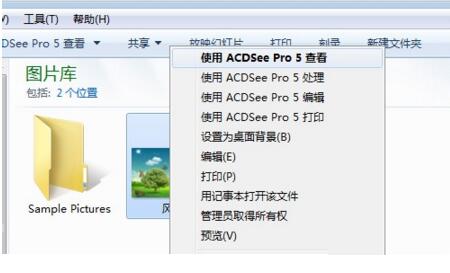
2、图片打开后选择查看模式切换到ACDSeePro5查看;
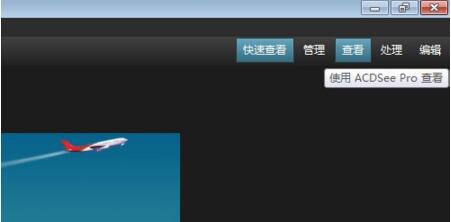
3、选择工具菜单》选项;
4、在选项列表栏中选择数据库项;

5、在数据库位置后面有个文件夹图标,点击打开选择一个其他位置,设置好后重新启动ACDSeePro5;
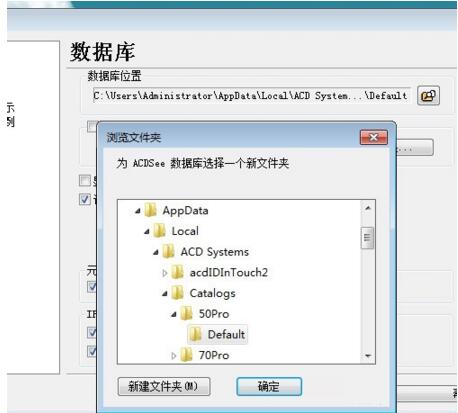
6、重新打开ACDSeePro5后进入管理模式,已经能使用了。

ACDSee 5.0简体中文版注意事项
ACDSee 5.0简体中文版序列号:
1、序列号:581 076 451 038 881 441
2、序列号:664-828-790-472-030-541
3、序列号:918-281-614-950-487-541
注意:此版本无需注册输入序列号,如需要输入序列号输入上面给出的序列号即可。——内容来源于网络,仅供参考!!
ACDSee 5.0 PowerPack 版本包括:
·支持 ZIP、RAR、ACE、ARJ、UUE 等多种压缩格式
·包含 FotoAngelo 2.0
·包含 FotoCanvas 2.0